Der kostenlose Scanner prüft, ob Ihr Computer infiziert ist.
JETZT ENTFERNENUm das Produkt mit vollem Funktionsumfang nutzen zu können, müssen Sie eine Lizenz für Combo Cleaner erwerben. Auf 7 Tage beschränkte kostenlose Testversion verfügbar. Eigentümer und Betreiber von Combo Cleaner ist RCS LT, die Muttergesellschaft von PCRisk.
Welche Art von Malware ist Aurora?
Unser Forschungsteam entdeckte die Aurora-Malware bei der Durchsicht von Hackerforen. Ihre Entwickler preisen Aurora als multifunktionale bösartige Software an. Im Werbematerial des Programms heißt es, dass sie als Fernzugriffstrojaner (RAT - Remote Access Trojan), Botnet, Stealer, Clipper und datenverschlüsselnde Ransomware agiert.
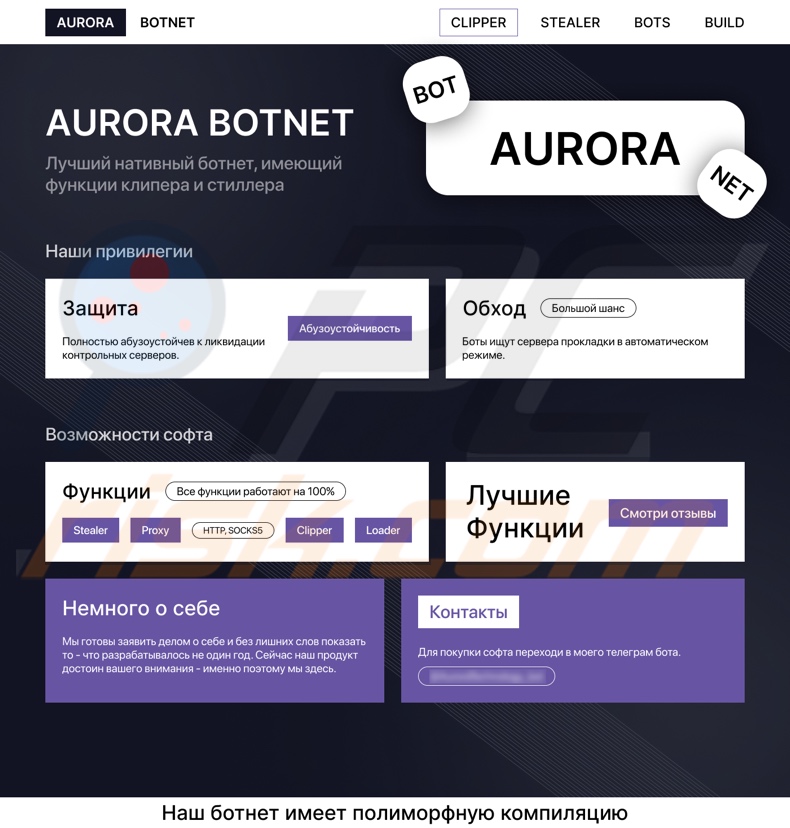
Überblick über die Aurora-Malware
Die Entwickler von Aurora bieten sie zum Verkauf an und preisen dieses Programm als äußerst vielseitig an. Um einen kurzen Überblick über die versprochenen Funktionen zu geben: Aurora soll über RAT-Funktionen (Remote Access Trojan) verfügen. Malware innerhalb dieser Klassifizierung ist darauf ausgelegt, den Fernzugriff auf und die Kontrolle über infizierte Rechner zu ermöglichen. RATs sind typischerweise in der Lage, verschiedene Befehle auszuführen sowie System-/Benutzerdateien und -daten sowie installierte Anwendungen zu verwalten.
Bösartige Software, die als Botnetz agiert, kann eine Vielzahl infizierter Systeme miteinander verbinden und sie für böswillige Zwecke nutzen, z.B. zum Starten von DDoS-Angriffe versenden von Spam und so weiter.
Aurora verfügt auch über Stealer-Funktionen, d.h. sie kann Informationen aus dem System und den installierten Apps extrahieren. Stealer haben es oft auf Browser, E-Mail-Klienten, Messenger, Kryptowährungsgeldbörsen abgesehen, FTPs Passwort-Manager, VPNs mit Spielen verwandte Software und so weiter.
Im Werbematerial von Aurora wird die Fähigkeit aufgeführt, Passwörter zu extrahieren und Kryptowährungen zu stehlen. Zusätzlich zu diesen Daten zielt Malware, die Informationen stiehlt, in der Regel auf persönlich identifizierbare Details, IP-Adressen (Geo-Standorte), Browser- und Suchmaschinenverläufe, finanzbezogene Daten (z.B. Anmeldedaten für Online-Bankkonten, Kreditkartennummern, etc.) und so weiter ab.
Aurora arbeitet auch als Clipper - eine Art Programm, das in die Zwischenablage kopierte Daten erkennen und ersetzen kann (Kopieren-Einfügen-Puffer). In den meisten Fällen werden Clipper verwendet, um Kryptowährungsadressen vor ausgehenden Transaktionen zu ersetzen, so dass die überwiesenen Gelder auf Geldbörsen weitergeleitet werden, die den Cyberkriminellen gehören.
Die Entwickler des Programms geben an, es um eine Verschlüsselungsfunktion erweitert zu haben. Daher könnte Aurora als Ransomware verwendet werden, d.h. um die Dateien der Opfer zu verschlüsseln und Lösegeld für die Entschlüsselung zu verlangen.
Zusammenfassend lässt sich sagen, dass Aurora-Infektionen zu schwerwiegenden Datenschutzproblemen, dauerhaftem Datenverlust, erheblichen finanziellen Einbußen und Identitätsdiebstahl führen können. Wenn Sie den Verdacht haben, dass Ihr System mit Aurora (oder anderer Malware) infiziert ist, empfehlen wir Ihnen dringend, ein Antivirenprogramm zu verwenden, um ihn sofort zu entfernen.
| Name | Aurora Virus |
| Art der Bedrohung | Trojaner, passwortstehlendes Virus, Banking-Malware, Spyware. |
| Erkennungsnamen | Avast (Win64:PWSX-gen [Trj]), Combo Cleaner (Trojan.GenericKDZ.93808), ESET-NOD32 (eine Variante von WinGo/Agent.IE), Kaspersky (HEUR:Trojan-PSW.Win32.Coins.pef), Microsoft (Trojan:Win32/Casdet!rfn), vollständige Liste von Erkennungen (VirusTotal) |
| Symptome | Trojaner sind so konzipiert, dass sie sich heimlich und unbemerkt in den Computer des Opfers einschleusen und ruhig verhalten, so dass auf einem infizierten Rechner keine besonderen Symptome zu erkennen sind. |
| Verbreitungsmethoden | Infizierte E-Mail-Anhänge, bösartige Online-Werbung, Social Engineering, Software „Cracks“. |
| Schaden | Gestohlene Passwörter und Bankdaten, Identitätsdiebstahl, der Computer des Opfers wird in ein Botnetz integriert. |
| Malware-Entfernung (Windows) |
Um mögliche Malware-Infektionen zu entfernen, scannen Sie Ihren Computer mit einer legitimen Antivirus-Software. Unsere Sicherheitsforscher empfehlen die Verwendung von Combo Cleaner. Combo Cleaner herunterladenDer kostenlose Scanner überprüft, ob Ihr Computer infiziert ist. Um das Produkt mit vollem Funktionsumfang nutzen zu können, müssen Sie eine Lizenz für Combo Cleaner erwerben. Auf 7 Tage beschränkte kostenlose Testversion verfügbar. Eigentümer und Betreiber von Combo Cleaner ist RCS LT, die Muttergesellschaft von PCRisk. |
Ähnliche Malware-Beispiele
Wir haben Tausende von Malware-Proben analysiert. Diese Software kann verschiedene Funktionen haben, die unterschiedlich kombiniert werden können.
Einige Beispiele für Malware, die Funktionen mit Aurora teilt: VileRAT, Woody und ApolloRAT sind Fernzugriffstrojaner (RATs); Eternity, DarkIRC, Imperium Metamorpher - Erzeuger von Botnets; Lumma, Erbium, Luca - Stealer; Paradies, Keona, Allcome - Clipper; Qqjj, Donkeyf*cker und AndreiHelp - Ransomware.
Unabhängig von der Funktionsweise bösartiger Software gefährdet ihr Vorhandensein auf einem System die Geräteintegrität und Benutzersicherheit. Daher müssen alle Bedrohungen sofort nach ihrer Entdeckung entfernt werden.
Wie hat Aurora meinen Computer infiltriert?
Da Aurora zum Verkauf angeboten wird, hängt es von den Cyberkriminellen ab, die ihn gerade benutzen, wie er verbreitet wird. Malware wird hauptsächlich durch Phishing und Social-Engineering-Taktiken verbreitet.
Virulent Dateien können Archive, ausführbare Dateien, PDF- und Microsoft Office Dokumente, JavaScript, etc. sein. Sobald eine solche Datei ausgeführt, gestartet oder anderweitig geöffnet wird, wird die Infektionskette in Gang gesetzt. Bösartige Software wird typischerweise als gewöhnliche Programme/Medien präsentiert oder mit ihnen gebündelt.
Zu den häufigsten Verbreitungsmethoden gehören: Drive-by-Downloads (heimliche und betrügerische Downloads), Online-Betrügereien, bösartige Anhänge und Links in Spam-E-Mails/Nachrichten, zweifelhafte Downloadkanäle (z.B. inoffizielle und Freeware-Webseiten, Peer-to-Peer-Tauschnetzwerke, etc.), illegale Programmaktivierungswerkzeuge ("Cracks") und gefälschte Updates.
Wie kann man die Installation von Malware vermeiden?
Wir empfehlen dringend, nur von offiziellen und verifizierten Quellen herunterzuladen. Außerdem müssen alle Programme mit Hilfe von Werkzeugen aktiviert und aktualisiert werden, die von legitimen Entwicklern bereitgestellt werden, da illegale Aktivierungswerkzeuge ("Cracks") und gefälschte Updates Malware enthalten können.
Wir raten davon ab, die Anhänge und Links in verdächtigen/irrelevanten E-Mails und Nachrichten zu öffnen, da dies zu einer Systeminfektion führen kann.
Wir müssen betonen, wie wichtig es ist, ein seriöses Antivirenprogramm zu installieren und auf dem neuesten Stand zu halten. Diese Software muss verwendet werden, um regelmäßige Systemscans durchzuführen und erkannte Bedrohungen und Probleme zu entfernen. Wenn Sie glauben, dass Ihr Computer bereits infiziert ist, empfehlen wir, einen Scan mit Combo Cleaner Antivirus für Windows durchzuführen, um infiltrierte Malware automatisch zu entfernen.
Screenshots des Verwaltungsbereichs von Aurora-Malware:
Screenshot der Aurora-Malware, die in einem Hacker-Forum zum Verkauf angeboten wird:
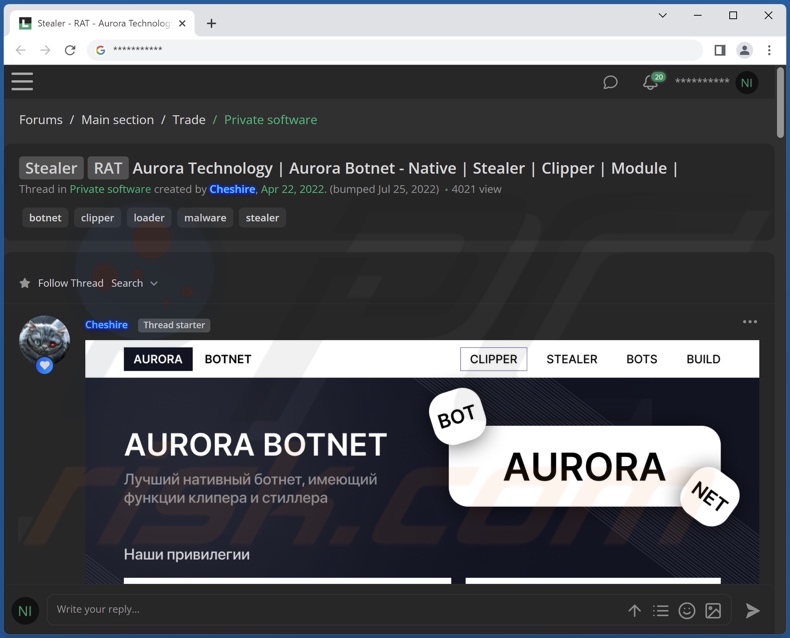
Update 23. November 2022 - Die Aurora-Malware wird seit April 2022 gefördert. In den ersten Monaten nach der Veröffentlichung war jedoch ein deutlicher Rückgang der Zahl der an Malware-Datenbanken übermittelten Aurora-Proben zu verzeichnen. Dies deutet darauf hin, dass sich die Aktivität verlangsamt hatte. Im Oktober und November wurden jedoch Hunderte neuer Proben entdeckt, was bedeutet, dass Aurora wieder "in freier Wildbahn" ist. Es gibt mindestens 7 bekannte Malware-Verbreitungsteams, die an der Verbreitung von Aurora beteiligt sind: RavenLogs, BrazzersLogs, DevilsTraff, YungRussia, Gfbg6, SAKURA und HellRide. Weitere Informationen über die jüngsten Aktivitäten von Aurora finden Sie unter dieser Artikel wurde von SEKOIA.IO veröffentlicht.
Screenshot des Beitrags des BrazzersLogs-Teams im Hackerforum, in dem behauptet wird, dass Aurora-Malware jetzt in ihrem Arsenal verfügbar ist:
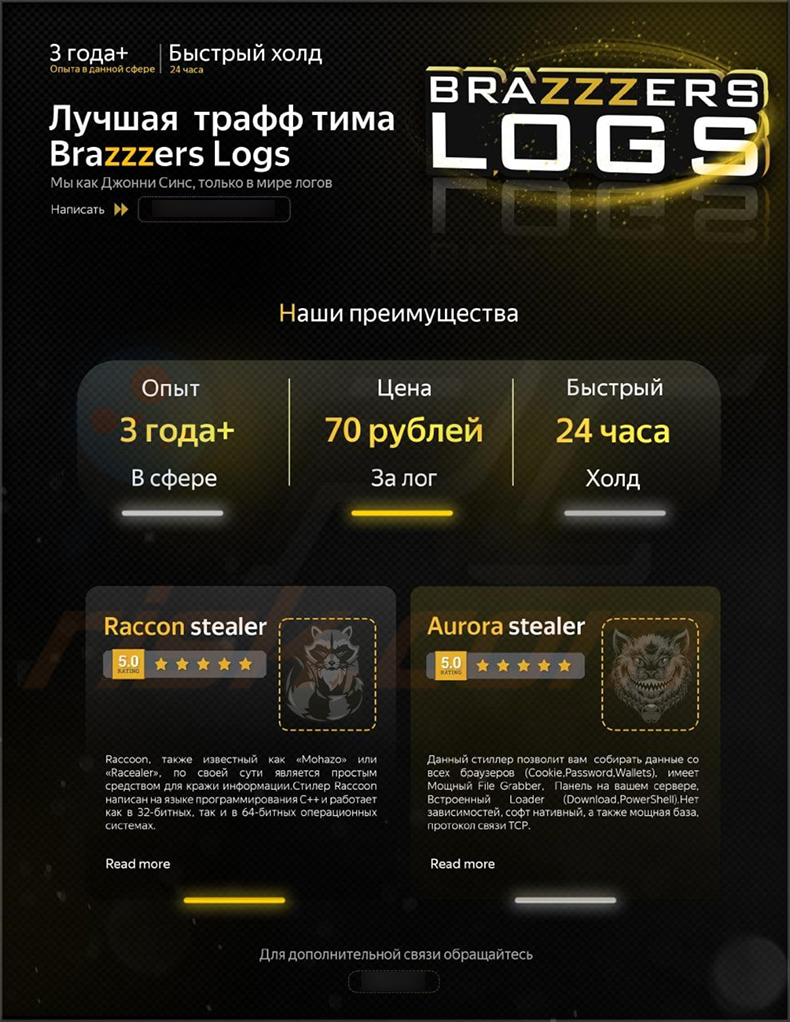
Umgehende automatische Entfernung von Malware:
Die manuelle Entfernung einer Bedrohung kann ein langer und komplizierter Prozess sein, der fortgeschrittene Computerkenntnisse voraussetzt. Combo Cleaner ist ein professionelles, automatisches Malware-Entfernungstool, das zur Entfernung von Malware empfohlen wird. Laden Sie es durch Anklicken der untenstehenden Schaltfläche herunter:
LADEN Sie Combo Cleaner herunterIndem Sie Software, die auf dieser Internetseite aufgeführt ist, herunterladen, stimmen Sie unseren Datenschutzbestimmungen und Nutzungsbedingungen zu. Der kostenlose Scanner überprüft, ob Ihr Computer infiziert ist. Um das Produkt mit vollem Funktionsumfang nutzen zu können, müssen Sie eine Lizenz für Combo Cleaner erwerben. Auf 7 Tage beschränkte kostenlose Testversion verfügbar. Eigentümer und Betreiber von Combo Cleaner ist RCS LT, die Muttergesellschaft von PCRisk.
Schnellmenü:
- Was ist Aurora?
- SCHRITT 1. Manuelle Entfernung von Aurora Malware.
- SCHRITT 2. Prüfen Sie, ob Ihr Computer sauber ist.
Wie entfernt man Malware manuell?
Das manuelle Entfernen von Malware ist eine komplizierte Aufgabe - normalerweise ist es das Beste, es Anti-Virus- oder Anti-Malware-Programmen zu erlauben, dies automatisch durchzuführen. Um diese Malware zu entfernen, empfehlen wir die Verwendung von Combo Cleaner Antivirus für Windows.
Falls Sie Malware manuell entfernen möchten, besteht der erste Schritt darin, den Namen der Malware zu identifizieren, die sie versuchen zu entfernen. Hier ist ein Beispiel für ein verdächtiges Programm, das auf dem Computer eines Benutzers ausgeführt wird:

Falls Sie die Liste der Programme überprüft haben, die auf Ihrem Computer laufen, wie beispielsweise mithilfe des Task-Managers und ein Programm identifiziert haben, das verdächtig aussieht, sollten Sie mit diesen Schritten fortfahren:
 Laden Sie ein Programm namens Autoruns herunter. Dieses Programm zeigt Autostart-Anwendungen, Registrierungs- und Dateisystemspeicherorte an:
Laden Sie ein Programm namens Autoruns herunter. Dieses Programm zeigt Autostart-Anwendungen, Registrierungs- und Dateisystemspeicherorte an:

 Starten Sie Ihren Computer im abgesicherten Modus neu:
Starten Sie Ihren Computer im abgesicherten Modus neu:
Benutzer von Windows XP und Windows 7: Starten Sie Ihren Computer im abgesicherten Modus. Klicken Sie auf Start, klicken Sie auf Herunterfahren, klicken Sie auf Neu starten, klicken Sie auf OK. Drücken Sie während des Startvorgangs Ihres Computers mehrmals die Taste F8 auf Ihrer Tastatur, bis das Menü Erweitere Windows-Optionen angezeigt wird und wählen Sie dann Den abgesicherten Modus mit Netzwerktreibern verwenden aus der Liste aus.

Ein Video, das zeigt, wie Windows 7 in "Abgesicherter Modus mit Netzwerktreibern" gestartet werden kann:
Windows 8-Benutzer: Starten Sie Windows 8 im Abgesicherten Modus mit Vernetzung - Gehen Sie zum Startbildschirm von Windows 8, geben Sie "Erweitert" ein und wählen Sie in den Suchergebnissen "Einstellungen". Klicken Sie auf "Erweiterte Startoptionen", im geöffneten Fenster "Allgemeine PC-Einstellungen" wählen Sie "Erweiterter Start".
Klicken Sie auf die Schaltfläche "Jetzt neu starten". Ihr Computer startet nun neu und zeigt das Menü "Erweiterte Startoptionen" an. Klicken Sie auf die Schaltfläche "Problembehandlung" und dann auf die Schaltfläche "Erweiterte Optionen". Klicken Sie im Bildschirm mit den erweiterten Optionen auf "Starteinstellungen".
Klicken Sie auf die Schaltfläche "Neu starten". Ihr PC wird neu gestartet und zeigt den Bildschirm "Starteinstellungen" an. Drücken Sie F5, um im Abgesicherten Modus mit Netzwerktreibern zu starten.

Ein Video, das zeigt, wie Windows 8 in "Abgesicherter Modus mit Netzwerktreibern" gestartet werden kann:
Windows 10-Benutzer: Klicken Sie auf das Windows-Logo und wählen Sie das Power-Symbol. Klicken Sie im geöffneten Menü auf "Neu starten", während Sie die Umschalttaste auf Ihrer Tastatur gedrückt halten. Klicken Sie im Fenster "Option auswählen" auf "Fehlerbehebung" und anschließend auf "Erweiterte Optionen".
Wählen Sie im erweiterten Optionsmenü "Starteinstellungen" aus und klicken Sie auf die Schaltfläche "Neu starten". Im folgenden Fenster sollten Sie auf Ihrer Tastatur auf die Taste "F5" klicken. Dadurch wird Ihr Betriebssystem im abgesicherten Modus mit Netzwerktreibern neu gestartet.

Ein Video, das zeigt, wie Windows 10 in "Abgesicherter Modus mit Netzwerktreibern" gestartet werden kann:
 Extrahieren Sie das heruntergeladene Archiv und führen Sie die Datei Autoruns.exe aus.
Extrahieren Sie das heruntergeladene Archiv und führen Sie die Datei Autoruns.exe aus.

 Klicken Sie in der Anwendung Autoruns oben auf "Optionen" und deaktivieren Sie die Optionen "Leere Speicherorte ausblenden" und "Windows-Einträge ausblenden". Klicken Sie nach diesem Vorgang auf das Symbol "Aktualisieren".
Klicken Sie in der Anwendung Autoruns oben auf "Optionen" und deaktivieren Sie die Optionen "Leere Speicherorte ausblenden" und "Windows-Einträge ausblenden". Klicken Sie nach diesem Vorgang auf das Symbol "Aktualisieren".

 Überprüfen Sie die von der Autoruns-Anwendung bereitgestellte Liste und suchen Sie die Malware-Datei, die Sie entfernen möchten.
Überprüfen Sie die von der Autoruns-Anwendung bereitgestellte Liste und suchen Sie die Malware-Datei, die Sie entfernen möchten.
Sie sollten ihren vollständigen Pfad und Namen aufschreiben. Beachten Sie, dass manche Malware Prozessnamen unter seriösen Windows-Prozessnamen versteckt. In diesem Stadium ist es sehr wichtig, das Entfernen von Systemdateien zu vermeiden. Nachdem Sie das verdächtige Programm gefunden haben, das Sie entfernen möchten, klicken Sie mit der rechten Maustaste auf den Namen und wählen Sie "Löschen".

Nachdem Sie die Malware über die Anwendung Autoruns entfernt haben (dies stellt sicher, dass die Malware beim nächsten Systemstart nicht automatisch ausgeführt wird), sollten Sie auf Ihrem Computer nach dem Malware-Namen suchen. Stellen Sie sicher, dass Sie verstecke Dateien und Ordner aktivieren, bevor Sie fortfahren. Falls Sie den Dateinamen der Malware finden, dann stellen Sie sicher, ihn zu entfernen.

Starten Sie Ihren Computer im normalen Modus neu. Das Befolgen dieser Schritte sollte alle Malware von Ihrem Computer entfernen. Beachten Sie, dass die manuelle Entfernung erweiterte Computerkenntnisse voraussetzt. Wenn Sie diese Fähigkeiten nicht haben, überlassen Sie die Entfernung den Antivirus- und Anti-Malware-Programmen.
Diese Schritte funktionieren bei erweiterten Malware-Infektionen womöglich nicht. Wie immer ist es am Besten, Infektionen zu vermeiden, anstatt Malware später zu entfernen. Um Ihren Computer sicher zu halten, installieren Sie die neuesten Betriebssystem-Updates und benutzen Sie Antivirus-Software. Um sicherzugehen, dass Ihr Computer keine Malware-Infektionen aufweist, empfehlen wir einen Scan mit Combo Cleaner Antivirus für Windows.
Häufig gestellte Fragen (FAQ)
Mein Computer ist mit Aurora-Malware infiziert. Sollte ich mein Speichermedium formatieren, um sie loszuwerden?
Die meisten bösartigen Programme können ohne solch drastische Maßnahmen entfernt werden.
Was sind die größten Probleme, die Aurora Malware verursachen kann?
Die Bedrohungen, die von einem bösartigen Programm ausgehen, hängen von seinen Funktionen und den Zielen der Cyberkriminellen ab. Aurora wird als multifunktionale Malware beworben, die in der Lage ist Botnetze zu erstellen, Daten zu stehlen, Fernzugriff/Kontrolle über Geräte zu ermöglichen Daten in der Zwischenablage zu ersetzen und Daten zu verschlüsseln. Daher können Aurora-Infektionen zu ernsthaften Datenschutzproblemen, dauerhaftem Datenverlust, finanzielle Einbußen und Identitätsdiebstahl führen.
Was ist der Zweck der Aurora-Malware?
Die meisten bösartigen Programme werden zur Erzielung von Einnahmen eingesetzt. Sie können aber auch zur Belustigung der Angreifer oder zur Störung von Prozessen (z.B. Webseiten, Dienste, Unternehmen, Organisationen, etc.) verwendet werden. Malware-Angriffe können auch durch persönliche Rachegelüste oder politische/geopolitische Gründe motiviert sein.
Wie ist die Aurora-Malware in meinen Computer eingedrungen?
Malware wird hauptsächlich durch Drive-by-Downloads, Spam-E-Mails und -Nachrichten, Online-Betrügereien, dubiose Downloadkanäle (z.B. inoffizielle und Freeware-Webseiten, P2P-Tauschnetzwerke, etc.), illegale Programmaktivierungswerkzeuge ("Cracks") und gefälschte Updates verbreitet. Außerdem können sich einige bösartige Programme über lokale Netzwerke und Wechseldatenträger (z.B. USB-Flash-Laufwerke, externe Festplatten, etc.) selbst verbreiten.
Wird Combo Cleaner mich vor Malware schützen?
Ja, Combo Cleaner ist in der Lage, praktisch alle bekannten Malware-Infektionen zu erkennen und zu beseitigen. Es ist zu beachten, dass sich hochwertige Malware meist tief im System versteckt - daher ist ein vollständiger Systemscan unerlässlich.
Teilen:

Tomas Meskauskas
Erfahrener Sicherheitsforscher, professioneller Malware-Analyst
Meine Leidenschaft gilt der Computersicherheit und -technologie. Ich habe mehr als 10 Jahre Erfahrung in verschiedenen Unternehmen im Zusammenhang mit der Lösung computertechnischer Probleme und der Internetsicherheit. Seit 2010 arbeite ich als Autor und Redakteur für PCrisk. Folgen Sie mir auf Twitter und LinkedIn, um über die neuesten Bedrohungen der Online-Sicherheit informiert zu bleiben.
Das Sicherheitsportal PCrisk wird von der Firma RCS LT bereitgestellt.
Gemeinsam klären Sicherheitsforscher Computerbenutzer über die neuesten Online-Sicherheitsbedrohungen auf. Weitere Informationen über das Unternehmen RCS LT.
Unsere Anleitungen zur Entfernung von Malware sind kostenlos. Wenn Sie uns jedoch unterstützen möchten, können Sie uns eine Spende schicken.
SpendenDas Sicherheitsportal PCrisk wird von der Firma RCS LT bereitgestellt.
Gemeinsam klären Sicherheitsforscher Computerbenutzer über die neuesten Online-Sicherheitsbedrohungen auf. Weitere Informationen über das Unternehmen RCS LT.
Unsere Anleitungen zur Entfernung von Malware sind kostenlos. Wenn Sie uns jedoch unterstützen möchten, können Sie uns eine Spende schicken.
Spenden

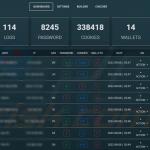
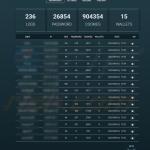
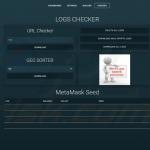
▼ Diskussion einblenden